قلم اپل بدون شک بهترین قلم برای آیپد است، اما احتمالاً برای شما مناسب نیست، به خصوص اگر هنرمند دیجیتالی نباشید.
اپل قلم اپل را به عنوان نیازی برای هنرمندان، خلاقان و یادداشتبرداران به بازار عرضه میکند. و درست است، زیرا Apple Pencil توانایی هایی را باز می کند که نمی توانید تنها با انگشت خود به آن دست پیدا کنید.
و در حالی که مداد اپل برای هنرمندان دیجیتال ارزشمند است، آیا واقعا برای سایر خلاقان، یادداشتبرداران و عموم مردم منطقی است؟ بگذار چک کنیم.
1. Scribble خیلی قابل اعتماد نیست
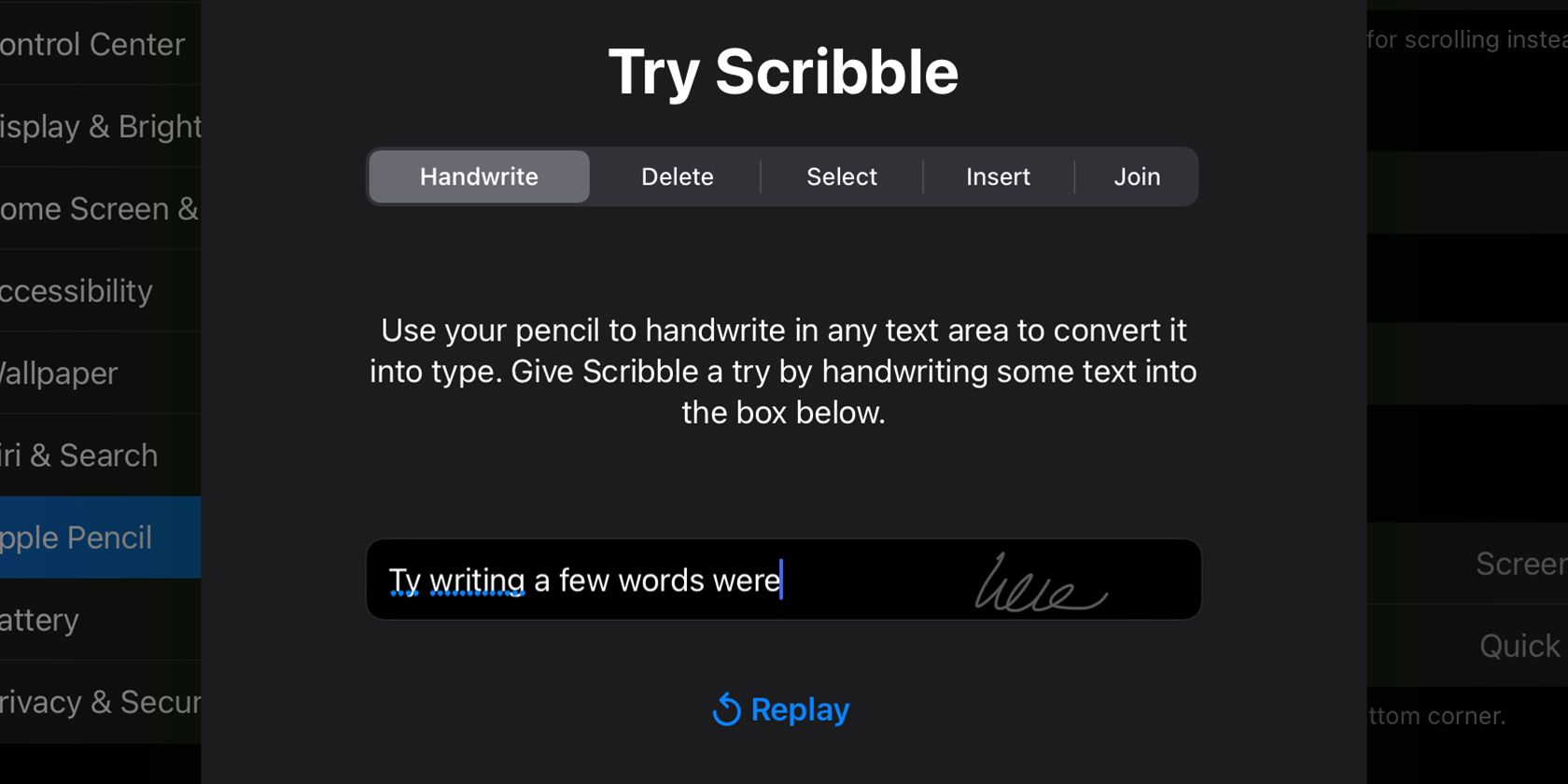
فناوری تشخیص دست خط، به ویژه با ویژگی Scribble در iPad، راه طولانی را طی کرده است. Scribble به شما امکان می دهد دست خط را به متن تبدیل کنید، بنابراین یادداشت برداری در iPad طبیعی تر است. یادداشت های دست نویس شما به طور خودکار در هر ورودی متنی در iPad به کاراکتر تبدیل می شوند.
با این حال، هنوز هم کامل نیست. از آنجایی که متن معمولاً کوچکتر از دست خط شما است، معمولاً قبل از شروع خط زیر صفحه را پر می کنید. این بدان معنی است که شما باید نوشتن را متوقف کنید و منتظر بمانید تا برنامه به نتیجه برسد، بنابراین رشته فکر شما را شکست.
و اگر در یک سخنرانی هستید، ممکن است لازم باشد سریع و کمتر بهینه بنویسید، که باعث می شود دست خط شما خوانا نباشد و تشخیص آن برای Scribble دشوار باشد.
2. شما قلم ضعیفی دارید
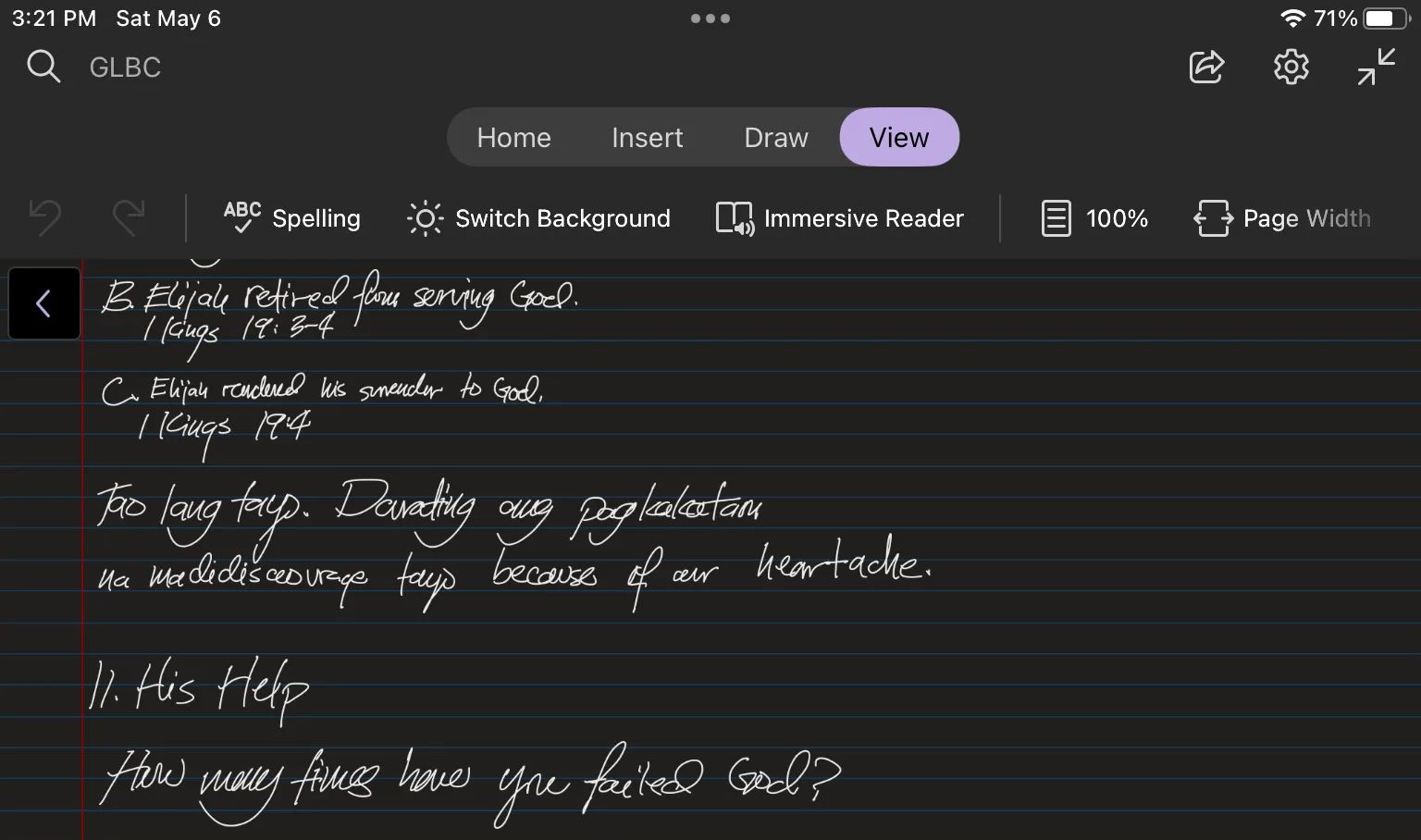
Scribble ممکن است برای همراهی با شما مشکل داشته باشد اگر شما قلمزنی عالی ندارید. و حتی اگر زمانی که راحت هستید واضح بنویسید، ممکن است در هنگام استرس خوانایی شما کاهش یابد. بنابراین، چه میخواهید به سخنرانی استاد خود ادامه دهید یا از نوشتن چندین صفحه یادداشت خسته شدهاید، Scribble ممکن است چندین اشتباه مرتکب شود.
یکی دیگر از مزایای استفاده از دستخط خام نسبت به Scribble برای یادداشت برداری، ابهام است. به عنوان مثال، بگویید اسکریپت a، e، و u شما شبیه به هم هستند. اگر بنویسید «او در یک h(a/e/u)t زندگی میکند»، چون مطمئن نیستید که کلاه یا کلبه نوشتهاید، بهطور خودکار از سرنخهای زمینه برای تعیین کلمه درست استفاده خواهید کرد. با این کار، متوجه خواهید شد که منظور شما در جمله “کلبه” بوده است، نه “کلاه”.
با این حال، از آنجایی که Scribble دست خط شما را به متن تبدیل می کند، این احتمال وجود دارد که آن را به عنوان “کلاه” ثبت کند. از آنجایی که هیچ ابهامی در متن وجود ندارد، ممکن است گیج شوید—منظور شما از “او در کلاه زندگی می کند” چیست؟ بنابراین، باید چند ثانیه بیشتر وقت بگذارید تا متوجه شوید که یک اشتباه تایپی وجود دارد – قرار است “کلبه” باشد، نه “کلاه”.
به همین دلیل، هنگام نوشتن با قلم اپل، باید سند خود را ویرایش کنید. اما گفتنش از انجام دادنش آسونتره.
3. ویرایش اسناد با مداد اپل سخت است
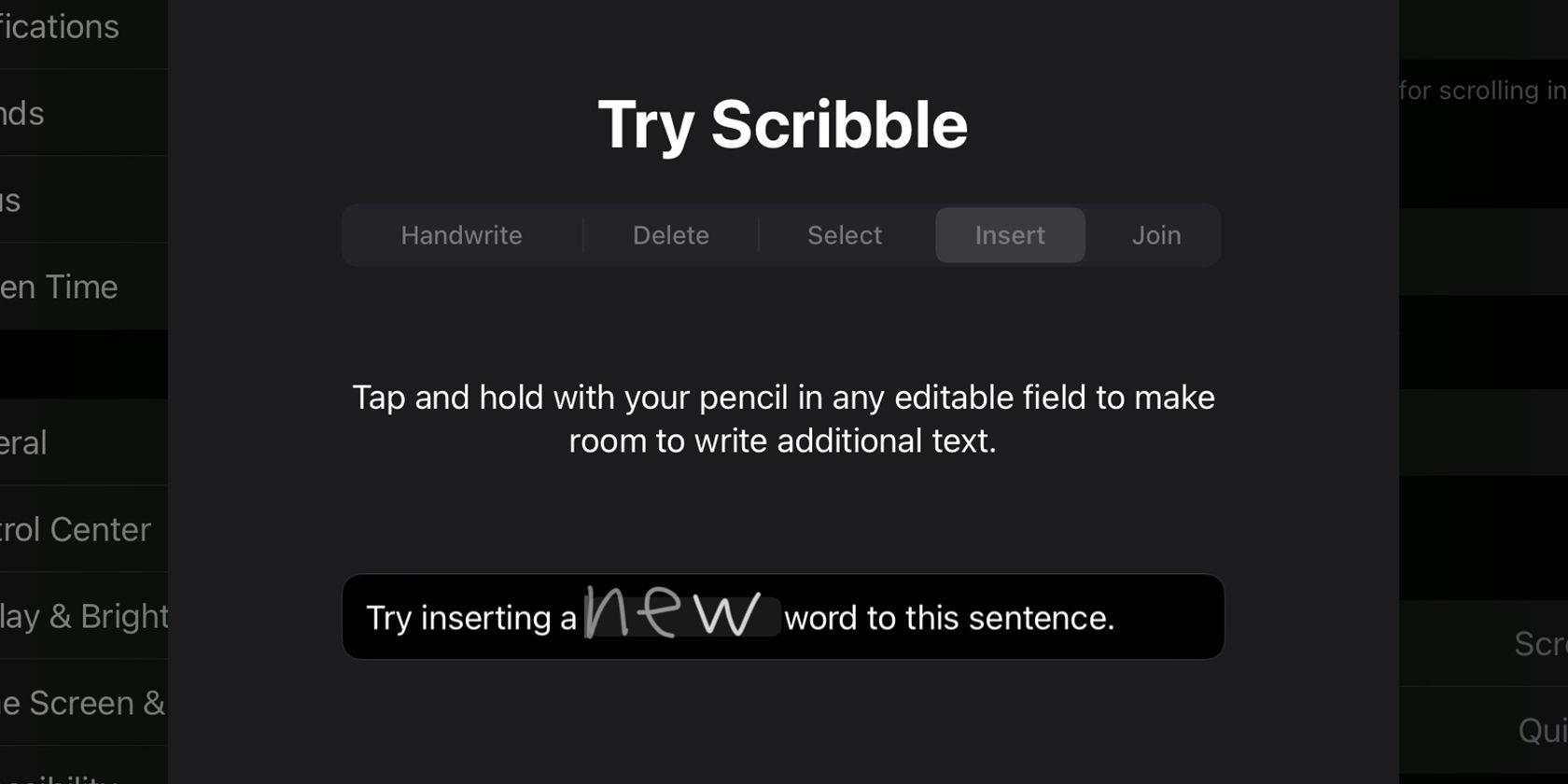
اپل راه های بسیار خوبی برای ویرایش با Scribble اضافه کرده است. برای مثال، میتوانید برای حذف یک کلمه، آن را چندین بار حذف کنید، برای انتخاب آن کلمه را دور آن قرار دهید، و برای درج متن بین کلمات بنویسید. با این حال، این مستعد خطا است.
به عنوان مثال، من چندین بار از قلم فعال خود برای یادداشت برداری استفاده کردم و ویرایش در حال حرکت دشوار بود. خط خطی حروف و کلماتی را که قصد پاک کردنشان را نداشتم حذف کرد و وقتی می خواستم متنی را در جمله وارد کنم، ناخواسته آن را در خط دیگری درج می کرد.
به دلیل این مشکلات، من فقط صفحه کلید روی صفحه را بالا کشیدم و به جای آن از آن استفاده کردم—به این ترتیب کار بسیار سریعتر بود.
4. تایپ (حتی روی صفحه) سریعتر است
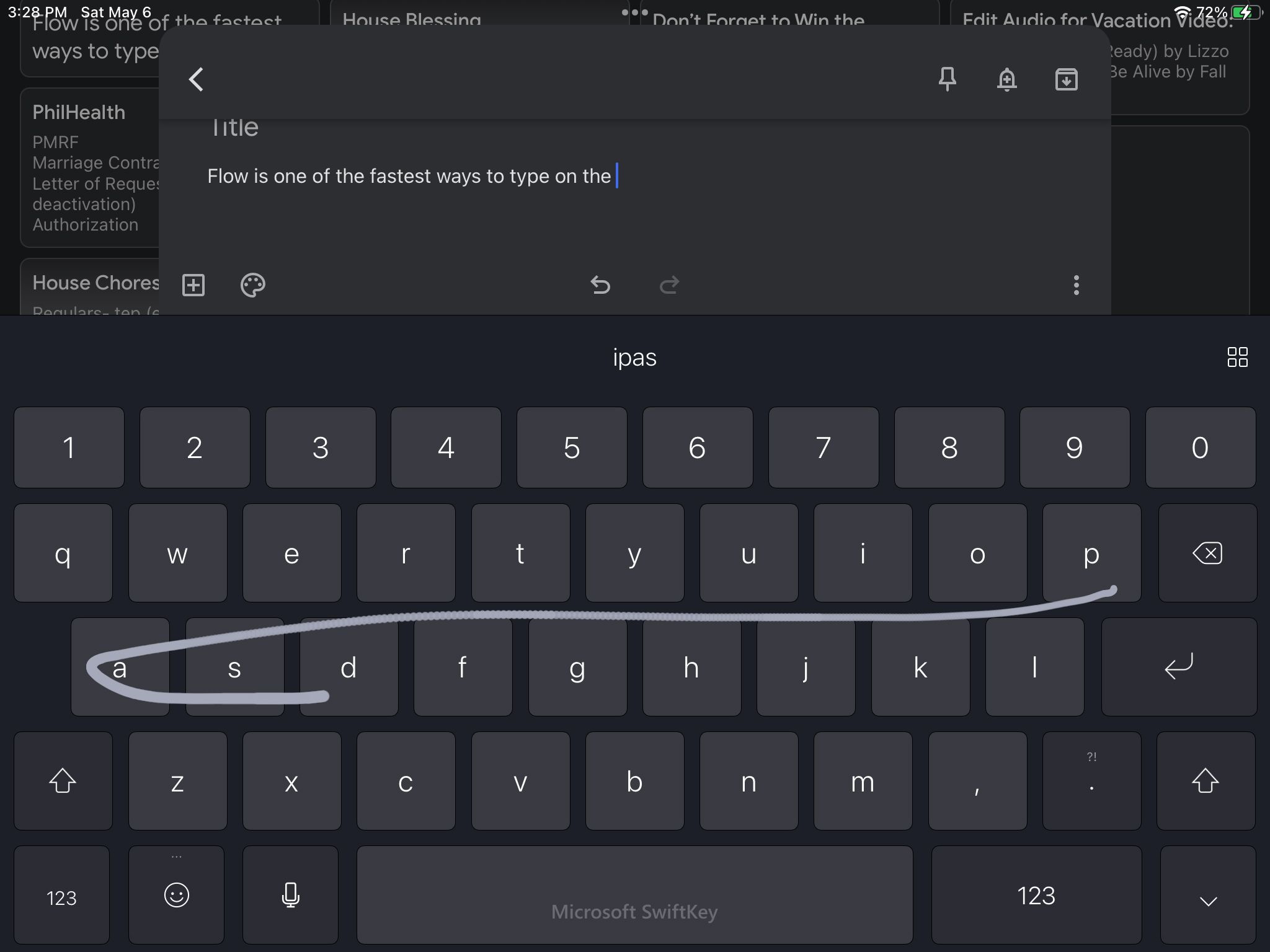
فراتر از ویرایش، تایپ به سادگی بسیار سریعتر است. اگر به تایپ کردن روی صفحه کلید عادت دارید، به احتمال زیاد در آن سریعتر از نوشتن با قلم و کاغذ هستید. این حتی در مورد صفحه کلید روی صفحه در iPadOS نیز صادق است.
و اگر از یک برنامه صفحهکلید شخص ثالث مانند Microsoft Swiftkey استفاده میکنید که به شما امکان میدهد از ویژگیهایی مانند Flow استفاده کنید، میتوانید حتی سریعتر روی صفحهکلید مجازی تایپ کنید. در اینجا نحوه اضافه کردن و استفاده از صفحه کلید شخص ثالث در iPad خود برای تایپ سریعتر (به جای اینکه با یک قلم اپل آهسته تر بنویسید) آورده شده است.
از طرف دیگر، میتوانید یک کیبورد آیپد برای تایپ سریعتر تهیه کنید. اگرچه کیبوردهای اپل گرانتر از مداد اپل هستند، اما بهرهوری که از آنها به دست میآورید ارزش این هزینه را دارد.
5. شما می توانید فایل های PDF و تصاویر را با انگشت خود حاشیه نویسی کنید
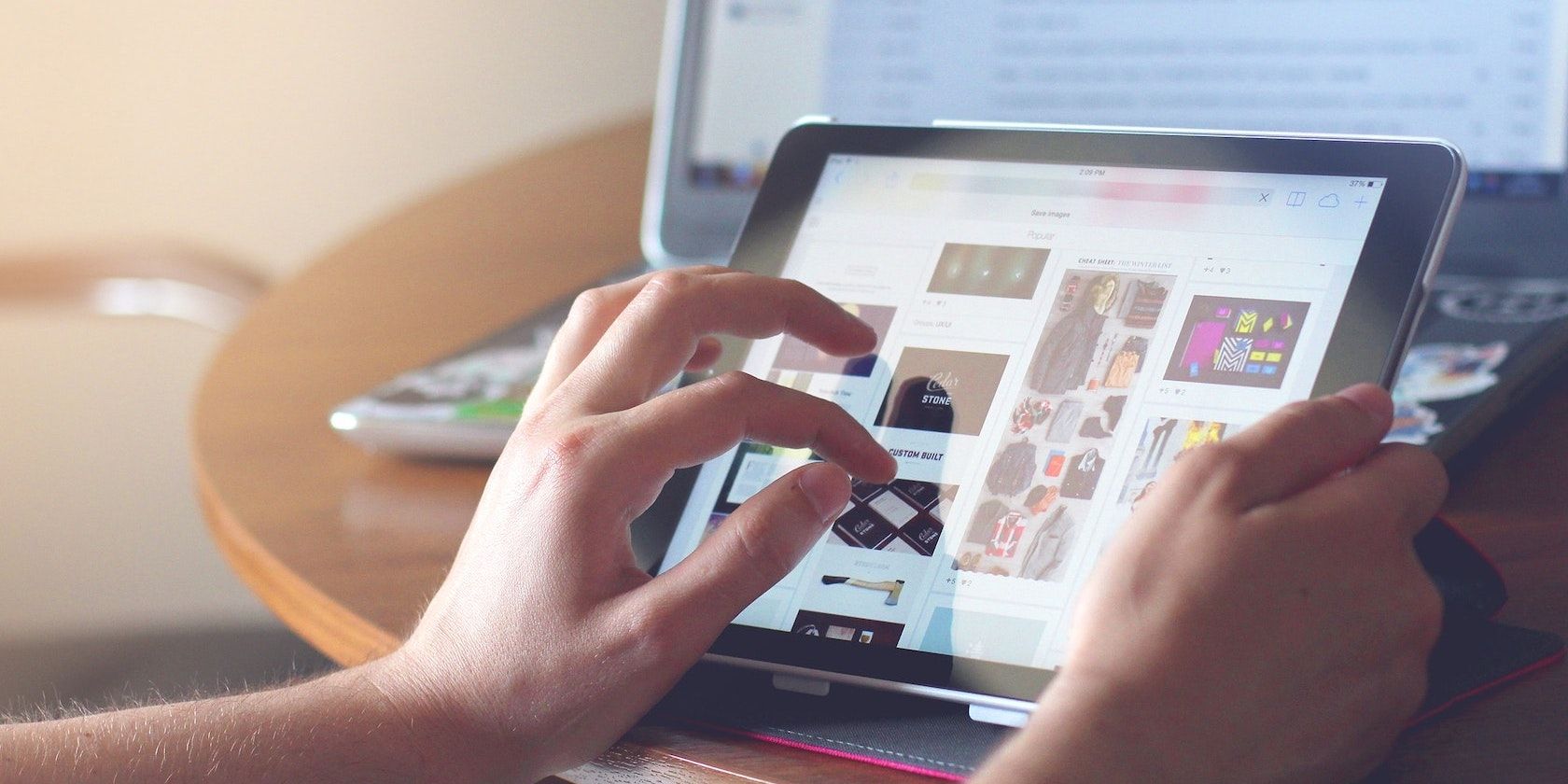
در حالی که یک کیبورد آیپد برای یادداشتبرداری عالی است، اما Apple Pencil فراتر از آن است. حتی اگر از آن برای طراحی یا نقاشی استفاده نمی کنید، Apple Pencil برای ایجاد برجسته و نشانه گذاری روی اسناد و تصاویر عالی است. همچنین میتوانید هنگام ویرایش ویدیو از آن برای کنترلهای دقیق استفاده کنید.
با این حال، اگر اغلب این کار را انجام نمی دهید، احتمالاً قیمت گزاف Apple Pencil ارزش آن را ندارد. به هر حال، شما می توانید تمام آن کارها را با انگشت خود انجام دهید. و اگر متوجه شدید که یافتن متن صحیح هنگام علامت گذاری با انگشت اشاره چالش برانگیز است، می توانید برای کمک به شما روی صفحه زوم کنید.
6. جایگزین های ارزان تری وجود دارد
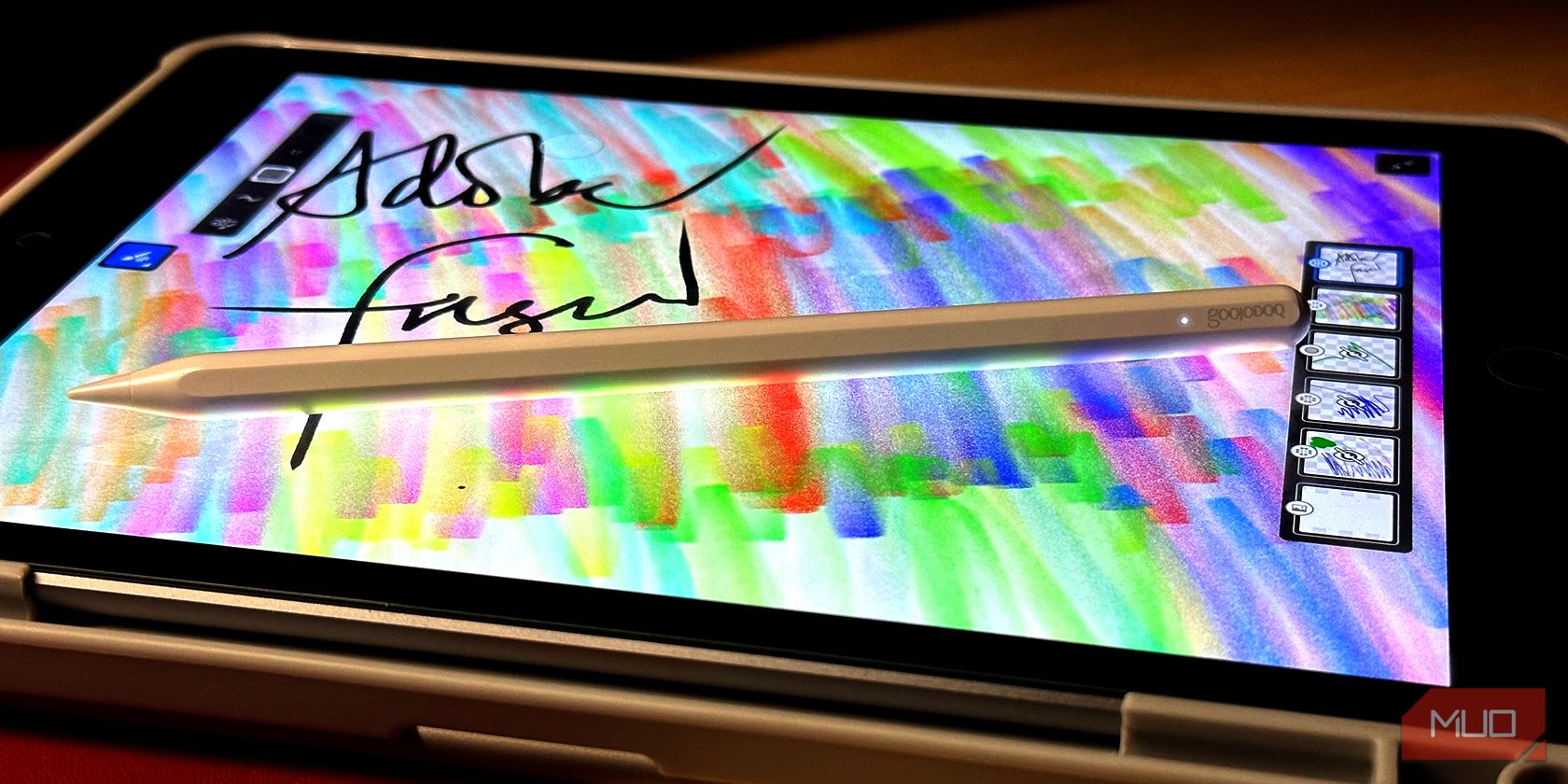
بله، اپل پنسل تنها قلم فعال موجود در بازار نیست. قلم اپل هنوز هم بهترین قلم برای آی پد شما و تنها قلمی است که به فشار حساس است. با این حال، اگر به آن ویژگی نیاز ندارید، سایر مارک های شخص ثالث را در نظر بگیرید.
جایگزین های عالی دیگری از قلم اپل وجود دارد که با iPad سازگار است. بنابراین، اگر نمیخواهید 129 دلار برای Apple Pencil (نسل دوم) یا 99 دلار برای Apple Pencil (نسل اول) خرج کنید، این جایگزینها به همان اندازه کار خواهند کرد.
علاوه بر این، برخی از قلم های فعال شخص ثالث نیز با آیفون شما کار می کنند. این به شما امکان می دهد از آن در هر دو دستگاه استفاده کنید و انعطاف پذیری بیشتری به شما می دهد.
7. برنامه مورد علاقه شما ممکن است از Apple Pencil پشتیبانی نکند
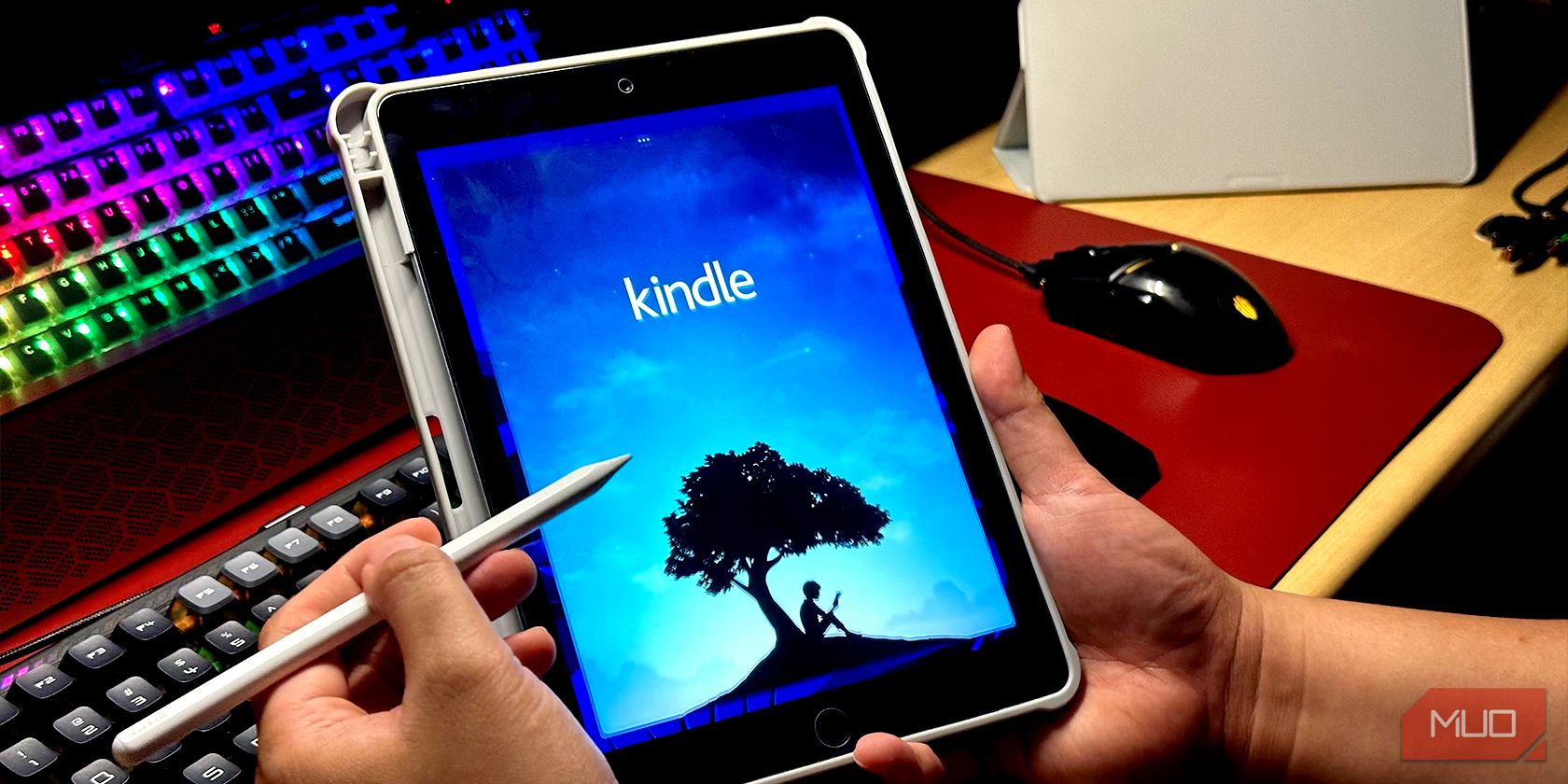
چه Apple Pencil را انتخاب کنید یا یک قلم فعال شخص ثالث، سازگاری برنامه گاهی اوقات می تواند مشکل ساز باشد. به هر حال، توسعه دهندگان باید قابلیت Apple Pencil را در برنامه های خود بگنجانند تا از قابلیت های آن استفاده کنند.
به عنوان مثال، برنامه Kindle به شما اجازه نمی دهد برجسته یا یادداشت برداری کنید. بنابراین، برای یادداشت برداری و حاشیه نویسی، باید از یکی از بهترین برنامه ها برای Apple Pencil استفاده کنید تا حداکثر سازگاری را تضمین کنید.
8. شما اغلب از مداد اپل استفاده نمی کنید
در نهایت، در نظر بگیرید که هر چند وقت یکبار از Apple Pencil استفاده می کنید. اگر دانشجویی با بودجه هستید و به ندرت با سناریوهایی روبرو می شوید که در آن مزیتی برای شما ایجاد می کند، شاید بتوانید آن را برای سایر لوازم جانبی عالی iPad برای دانش آموزان خرج کنید.
اما اگر واقعاً به آن نیاز دارید (یا آن را می خواهید)، به جای آن یک جایگزین Apple Pencil شخص ثالث در نظر بگیرید و مقداری پول پس انداز کنید.
مداد اپل برای افراد متوسط یادداشت برداری عالی نیست
اگر یک هنرمند دیجیتال هستید یا حاشیه نویسی زیادی می کنید، Apple Pencil ابزار مناسبی برای شماست. اما در خارج از این برنامه ها، ممکن است آن را چندان مفید ندانید.
بنابراین، به جای گرفتن یک قلم فعال، پول خود را برای برنامهها، خدمات و لوازم جانبی دیگر خرج کنید که iPad شما را به یک نیروگاه بهرهوری تبدیل میکند.
